Απόδοση ψηφιακού πιστοποιητικού σε δικαιούχο Δημόσιο Υπάλληλο μέσω ΚΣΗΔΕ
8. Ολοκλήρωση της διαδικασίας έκδοσης Ψηφιακού Πιστοποιητικού
Έχετε ήδη επιλέξει Αίτηση και Όροι Ψ.Π.
Επιλέγετε Σύνδεση (με κωδικούς taxisnet).
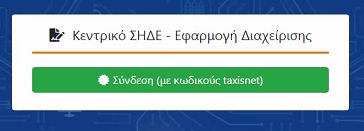
Εισάγετε τα στοιχεία σας που έχετε στο taxisnet, όνομα χρήστη και Κωδικό. Επιλέγετε Σύνδεση.
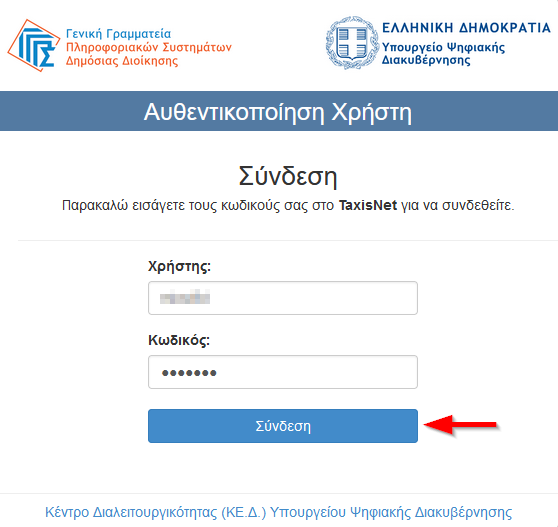
Ακολουθεί η Αυθεντικοποίηση Χρήστη στην οποία επιλέγετε Αποστολή.
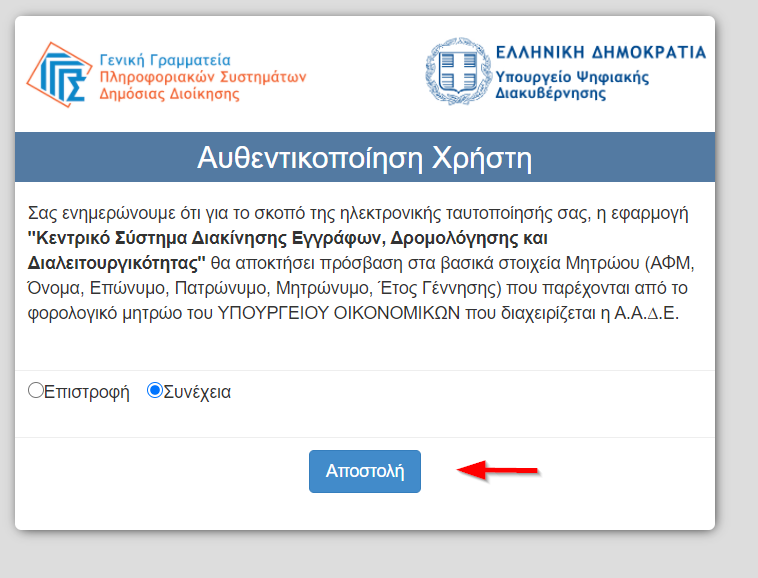
Εμφανίζεται η Δημιουργία προσωπικού κωδικού υπογραφής και αποδοχή όρων συνδρομητή.
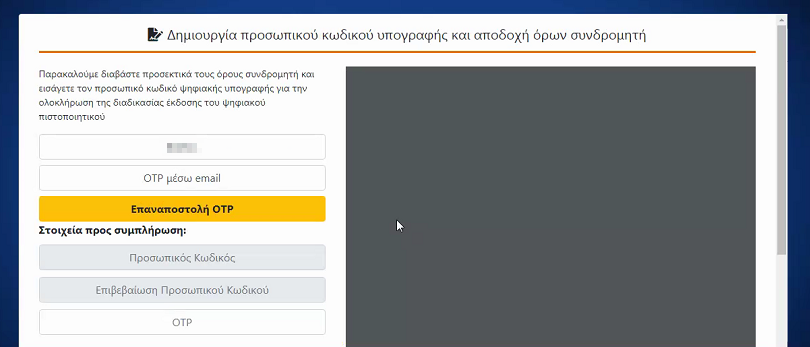
Στο πεδίο (1) εμφανίζεται το όνομα χρήστη (username) το οποίο είχατε θέσει.
Στο πεδίο (2) εμφανίζεται η επιλογή που έχετε κάνει στον τρόπο λήψης του OTP. Είτε θα είναι "OTP μέσω email" είτε "OTP μέσω smartphone".
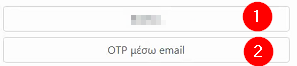
Το OTP έχει ισχύ για ορισμένη χρονική διάρκεια.
Μέχρι στιγμής, έχετε ορίσει το όνομα χρήστη (username) και τον τρόπο λήψης του OTP (μέσω email ή μέσω smartphone).
Στο πεδίο (1) γράφετε τον κωδικό σας (password) με τις εξής προϋποθέσεις:
Στο πεδίο (2) γράφετε και πάλι τον ίδιο κωδικό που είχατε γράψει στο πεδίο (1). Αν δεν ταυτίζονται οι δύο κωδικοί παρουσιάζεται μήνυμα λάθους οπότε και γράφετε τον κωδικό και πάλι και στα δύο πεδία.
Εδώ ορίζετε τον προσωπικό κωδικό σας (password).
Δεν υπάρχει τρόπος ανάκτησης του προσωπικού κωδικού (password) αλλά μόνο τρόπος αλλαγής του. Επομένως, βεβαιώνεστε ότι θα είστε πάντα σε θέση να γνωρίζετε τον κωδικό.
- χρησιμοποιείτε λατινικούς χαρακτήρες
- εισάγετε 8 τουλάχιστον χαρακτήρες
- ο ένας χαρακτήρας τουλάχιστον να είναι αριθμός
- ο ένας χαρακτήρας τουλάχιστον να είναι μικρό λατινικό γράμμα
- ο ένας χαρακτήρας τουλάχιστον να είναι κεφαλαίο λατινικό γράμμα
- ο ένας χαρακτήρας τουλάχιστον να είναι ένα σύμβολο από τα παρακάτω: !@#$%^&*()_-
Βεβαιώνεστε για τα πλήκτρα που χρησιμοποιείτε (Shift, Caps Lock).
Καταγράψτε τον προσωπικό κωδικό (password) και σε ένα μέσο στο οποίο θα έχετε πάντα πρόσβαση.
Στο πεδίο (3) εισάγετε το OTP που είχατε λάβει προηγουμένως είτε μέσω email είτε μέσω smartphone.
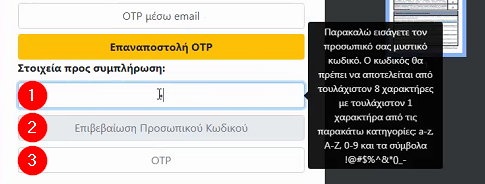
Τσεκάρετε τους Όρους και Προϋποθέσεις Χρήσης Πιστοποιητικών καθώς και τη δυνατότητα ανάκλησης του πιστοποιητικού είτε από τη Διεύθυνση Ηλεκτρονικής Διακυβέρνησης είτε από τον Φορέα σας.
Επιλέγετε Έκδοση Ψηφιακού Πιστοποιητικού.
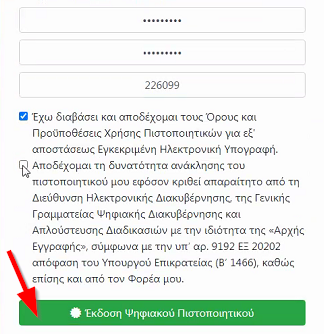
Εμφανίζεται μήνυμα ότι εκδίδεται το Ψηφιακό Πιστοποιητικό.
Στο ίδιο περιβάλλον του ΚΣΗΔΕ εμφανίζεται μήνυμα ότι "Η διαδικασία έκδοσης Ψ.Π. ολοκληρώθηκε επιτυχώς!"
Δεν πρέπει να κάνετε ανανέωση οθόνης μέχρι να εκδοθεί το Ψηφιακό Πιστοποιητικό.